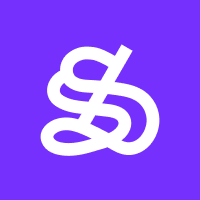Hi,老板们。上午好啊。敲代码的工程师哥哥们又搞了一件大事情,经过他们日以继夜的努力钻研、推陈出新。我们终于可以大声说:WeShop唯象固定场景功能上线啦~。
那么,小编我先快速的和老板们介绍一下,什么是【固定场景】,以及使用固定场景可以帮老板们解决哪些头疼的商拍问题。
- 定义:
- 固定场景是根据您上传的参考场景图生成高度相似商拍场景的AI工具。
- 怎么用 ?
- 您只需上传一张带有模特的场景图片,即可快速生成高度相似的商拍场景图片。
- 用在哪?解决什么问题?
- 商品套图:可在【同一场景下】轻松更换模特、服装、拍摄角度,完成高保真套图拍摄;
- 大幅降低开店成本:鼠标一点,全球热门商拍地点、场景,流行拍摄风格一网打尽;
- 助力店铺品牌化:让您的店铺风格更统一,更有标识度,助您提升商品点击率。
现在,老板们是不是对我们的【固定场景】有了初步的了解了呢。那固定场景手把手喂饭教程来啦,详细使用步骤如下:
- STEP 1
- 点进【AI模特】,上传图片及确定选区(新手用户可参考WeShop唯象 新手使用手册及教程)

- STEP 2
- 在模特商店选择模特或自定义你的模特(新手用户可参考WeShop唯象 新手使用手册及教程)
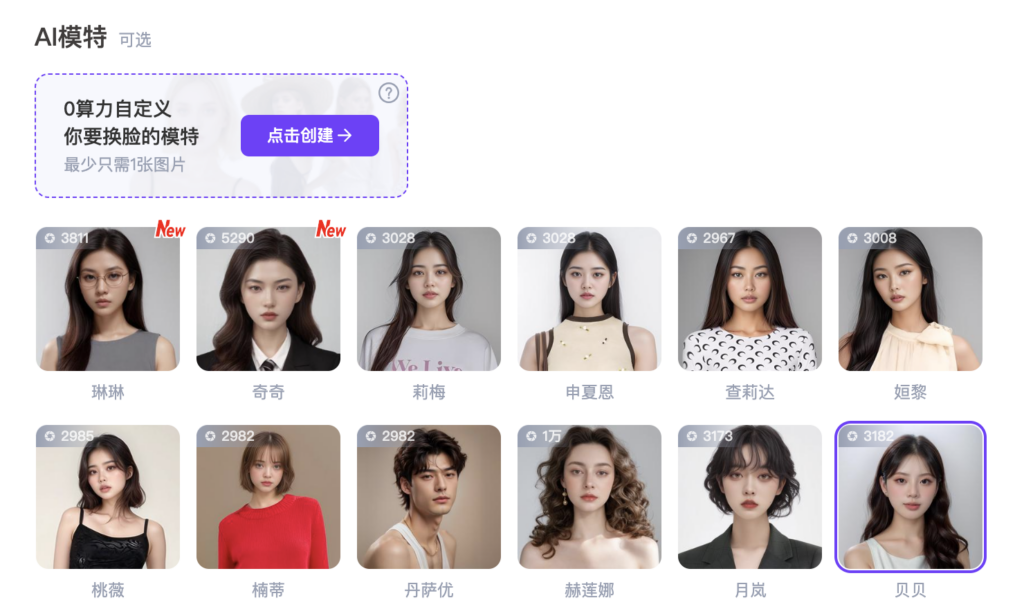
- STEP 3
- 在商拍场景区域,点击创建,上传一张有人物主体的背景参考图。(❗️重点❗️)上传成功后在您的商拍场景列表中即可预览(按照上传顺序倒叙排序);
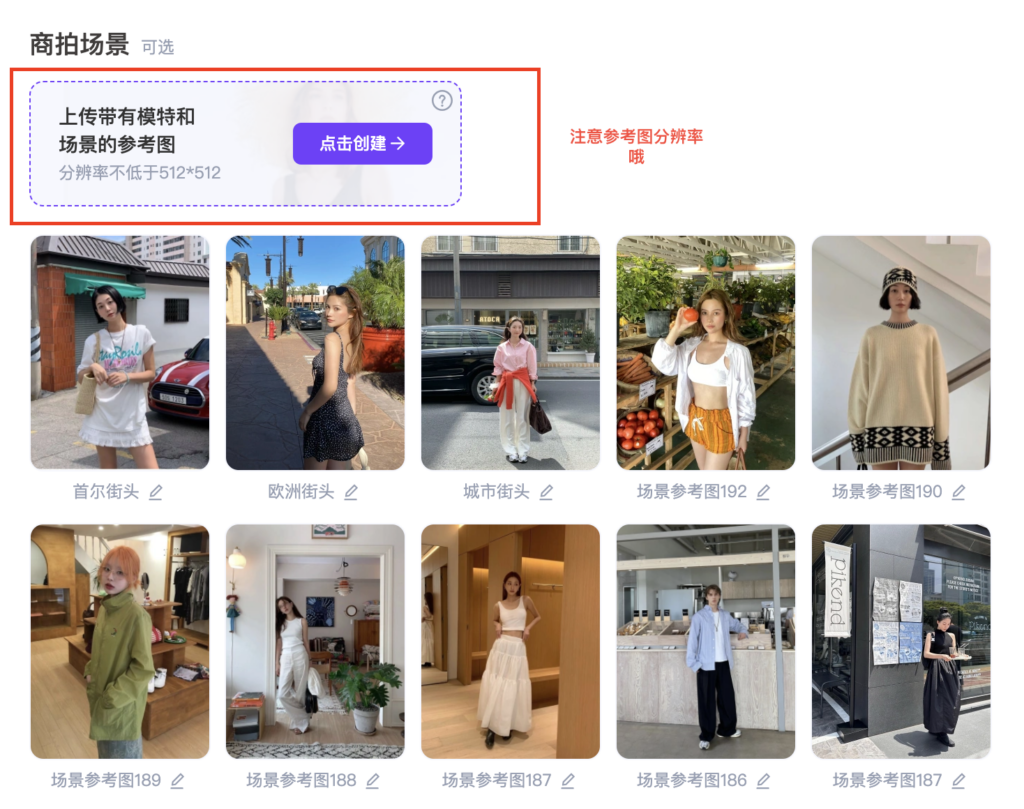
如果您的固定场景已超出首页默认数量,可以点击【场景商店】中【我的场景】进行更多场景查看。我们还为您提供场景自定义命名功能。如果老板们创建的场景太多,就可以通过命名快速进行场景搜索啦。
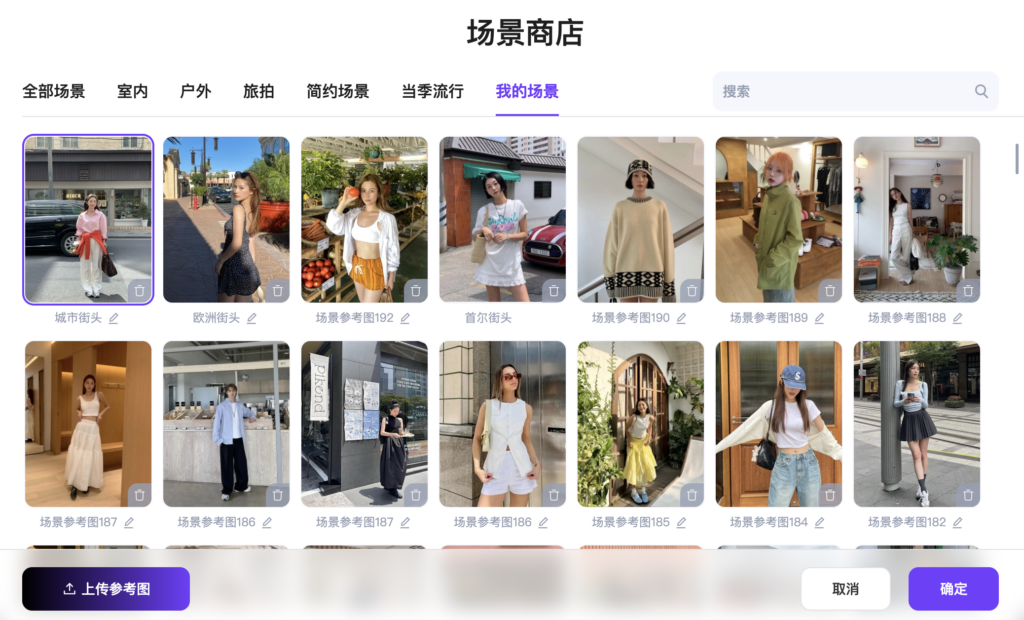
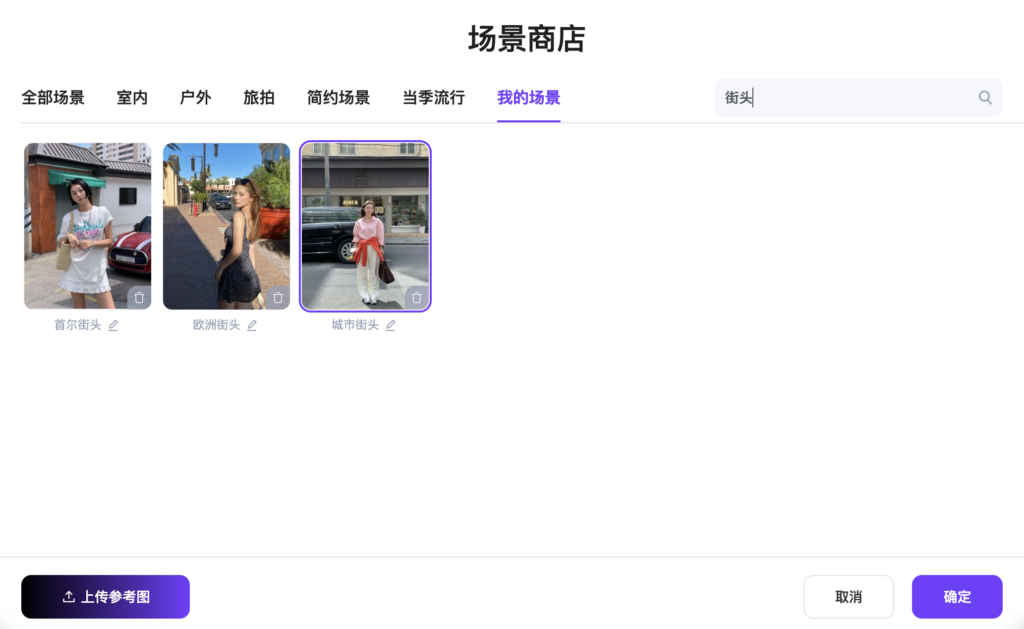
同时,我们根据电商商拍常用地点,为老板们准备了大量的【官方推荐场景】,供老板们选择使用。
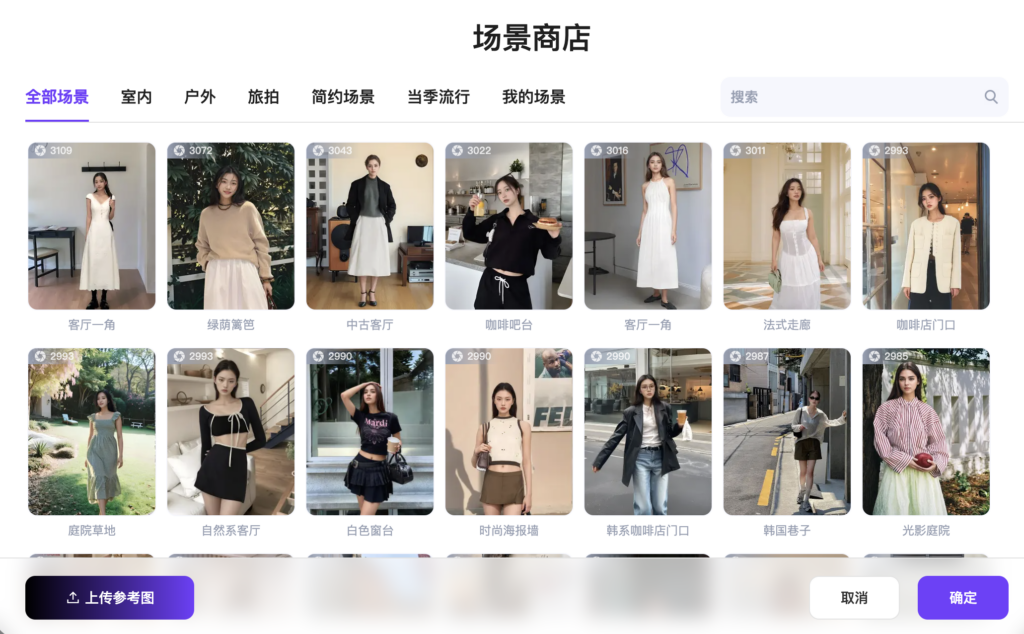
STEP 4
- 选择完成后,点击【执行】,就可以生成与您上传的背景高度相似的场景图啦。
- 这里,我们划第二个重点:执行旁边的设置按钮。可以看到算法倾向中有【参考场景图】和【参考原图】两个选项
- 【参考原图】:即参考您上传的商品原图,生成图与您的商品原图构图保持相似;
- 【参考场景图】:即参考您上传的场景图,生成图与您上传的场景图构图保持相似;
- 示例如下








此处,一个小技巧送给各位老板:如果老板您的商品原图是半身图,那么在生图时如果选择【参考场景图】,推荐选择同样是半身构图的场景。不建议使用全身构图场景,否则生成效果无法保证。eg:








如果,您只是想在原图的基础上细微调整细节,做相似场景的生成,人物主体不变时。那么您的商品原图和场景图可上传同一张。




那么,让我们一起用【固定场景】工具,来进行一波实操场景演练吧:
一键get爆款场景,不挑角度,不挑姿势,直接get!
ins品牌杂志、电商平台爆款、热门场景 + 模特商店AI模特=爆款商拍图
























商拍套图固定场景:同一款式+不同SKU / 固定场景,同一模特+不同姿势+不同服饰 / 固定场景
上传一张参考图,一键帮你生成商拍服装套图,不再苦恼模特,姿势,角度问题!

AI模特:梅莉





AI模特:依耶芙特




组合拳:固定场景+智能扩图
如果参考图和生成图尺寸不能直接适配各个平台,没关系,点击生成图片的发送按钮,一键发送到【智能扩图】,这样一张图片,一键点点,直接可以上传各个平台,方便又省时



好啦~今天的内容就先介绍到这里!固定场景功能也正在逐步向老板们开放中。小编下次再给老板们介绍更多的固定场景使用攻略以及小tips。
ps:随着【固定场景】功能的重大更新,【模特商店】也同步升级。增加了多纬度的筛选项,让老板们可以最快定位到想要的模特,同时全球新增多款风格模特,以便适应更多商拍场景。老板们快去体验一下吧。